Kako dodati emotikone poruka na Facebook Messenger

Kako dodati emotikone poruka na Facebook Messenger. Otkrijte kako koristiti razne emotikone za poboljšanje komunikacije.
U sustavu Windows, u većini slučajeva, ako želite izbrisati datoteku ili mapu, samo trebate pritisnuti Delete da završite. Međutim, postoje vrste datoteka koje ne možete izbrisati, a zatim koristite Unlocker - specijaliziranu aplikaciju za brisanje podataka koje Windows "odbija" izbrisati umjesto vas.

Upute za instaliranje i korištenje Unlockera - Brisanje datoteka i datoteka iznimno snažno
Obično vam Windows neće dopustiti brisanje datoteke, datoteke ili mape nakon što su otvoreni ili u upotrebi. Ili postoje softver i aplikacije koji su uklonjeni, ali još uvijek imaju podatkovne datoteke koje ne dopuštaju brisanje. U svim tim slučajevima možete koristiti Unlocker za brzo i jednostavno uklanjanje.
Preuzmite i instalirajte Unlocker
Prvo trebate preuzeti Unlocker na svoje računalo:
Nakon preuzimanja, dvokliknite instalacijsku datoteku za otvaranje i odaberite Dalje .
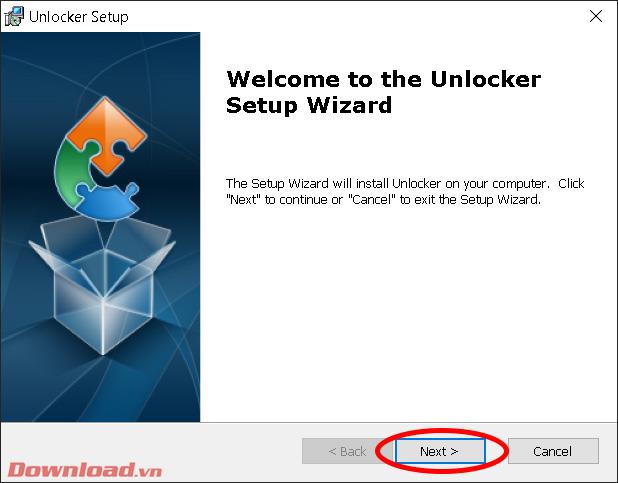
Pojavljuje se sljedeća tablica, nastavite klikom na Dalje .
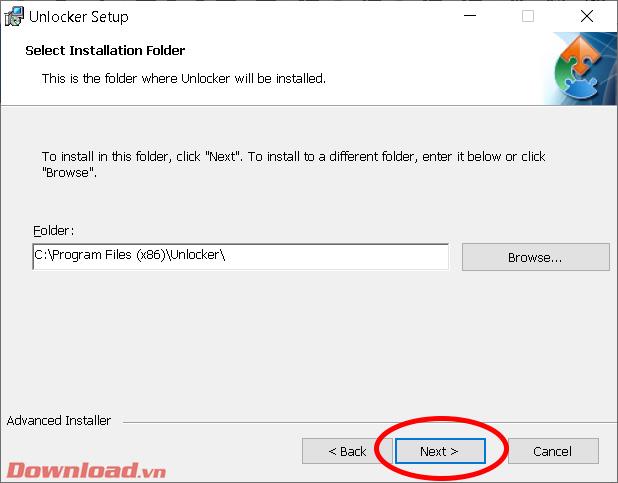
Pritisnite Instaliraj za početak instalacije.
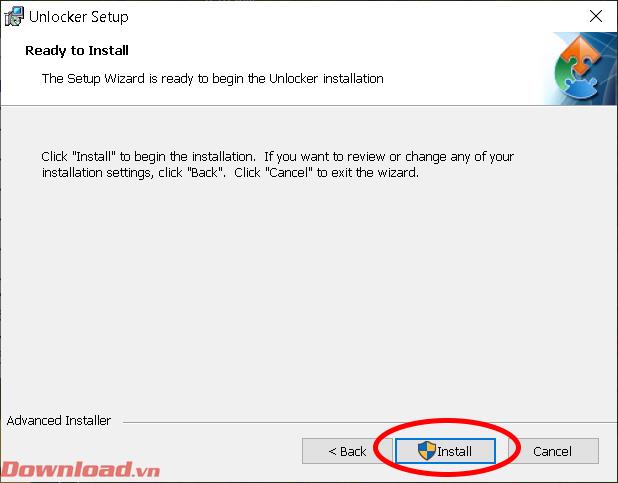
Nakon dovršetka instalacije kliknite Završi za dovršetak instalacije.
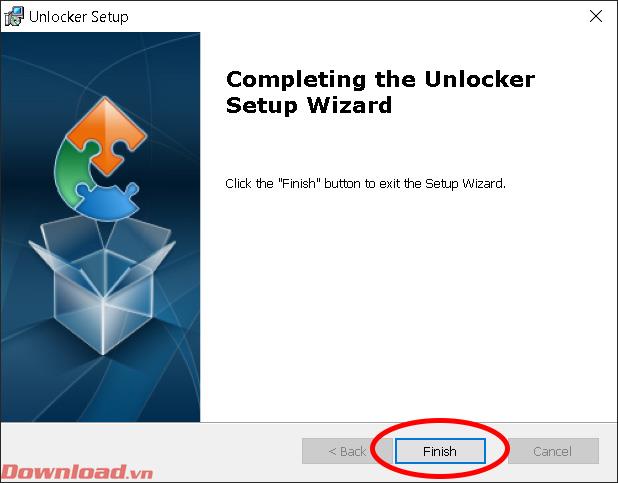
Kako koristiti Unlocker
Kako koristiti Unlocker je također vrlo jednostavan, slijedite sljedeće korake jedan po jedan:
Nakon instalacije otvorite aplikaciju, zatim u dijaloškom okviru koji se pojavi odaberite datoteku ili mapu koju želite izbrisati. Nakon odabira kliknite OK .

Mali dijaloški okvir s opcijama nastavlja se pojavljivati, odabiremo naredbu Izbriši u lijevom izborniku, zatim kliknemo OK za potvrdu.
Ako je brisanje uspješno, pojavit će se poruka: Objekt je izbrisan. Pritisnite OK da biste ga isključili.

Dakle, uz samo nekoliko jednostavnih koraka, možete izbrisati podatke koji ne dopuštaju brisanje.
Želimo vam uspjeh!
Kako dodati emotikone poruka na Facebook Messenger. Otkrijte kako koristiti razne emotikone za poboljšanje komunikacije.
Kako koristiti WiFi AR za provjeru snage Wi-Fi-ja, WiFi AR je jedinstvena aplikacija koja vam omogućuje provjeru jačine signala bežične mreže koristeći proširenu stvarnost.
Upute za pronalaženje spremljenih videa na Facebooku. Ako nakon spremanja videa u Facebookovu arhivu ne znate kako ga ponovno pogledati, ovaj vodič će vam pomoći.
Upute za uključivanje livestream obavijesti na Instagramu. Saznajte kako primati obavijesti o prijenosima uživo na Instagramu putem našeg jednostavnog vodiča.
Saznajte kako jednostavno možete izraditi naljepnice i ispisane omotnice u programu Word 365 / 2019 / 2016.
Detaljne upute za objavljivanje više fotografija na istoj Facebook priči. Saznajte kako učinkovito koristiti ovu značajku.
Kako koristiti efekte u programu Adobe Premiere Pro, efekte možete lako primijeniti kroz našu detaljnu uputu.
Prečaci u Blenderu koje korisnici trebaju znati. Ovaj vodič sadrži ključne prečace koji vam olakšavaju rad u Blenderu.
Saznajte kako provjeriti matičnu ploču računala koristeći različite metode - od naredbenog retka do CPU-Z. Ova uputa je korisna ako planirate nadogradnji vašeg osobnog računala.
Upute za izradu titlova za videozapise pomoću CapCuta. Ovaj članak će vam pokazati kako jednostavno uključiti titlove na Capcutu.








